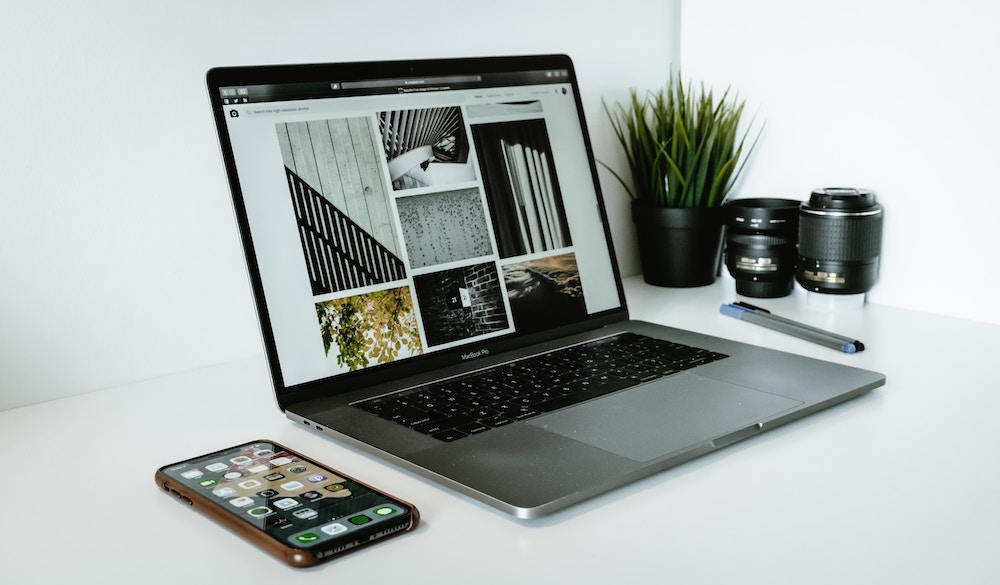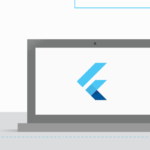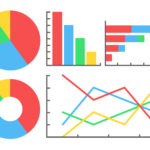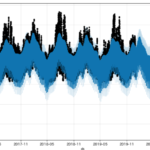flutterで作成したアプリはシミュレーターでも動作検証はできますが、やはり実機でも確認してみたいですよね。そこで今回は私のiPhone8Plusで実機デバッグを行ってみたいと思います!
実機でビルドする
VS Codeで作成しているプロジェクトを実機にビルドしてみます!
Step1:
VS Codeのターミナルを開く>以下のコードを実行
$ flutter build ios
※Androidの場合、「ios」-> 「apk」に変更して実行する
Step2:
接続されているデバイスを確認するために、以下のコマンドを実行する。
$ flutter devices
複数あると、
2 connected devices:
iPhone • 52q0xx71XXX8c1f9 • ios • iOS 12.2
iPhone Xʀ • FC2345D15-06Fr-XXX-Baw97-XXXX • ios • com.apple.CoreSimulator.SimRuntime.iOS-12-2 (simulator)
上記のように表示されます。
ハイライト部分がデバイスのIDになるので、あとでインストール時に必要になります。
Step3:
実機にflutterをインストールします。
Step2で確認したデバイスで今回は「iPhone」で検証したいのでIDは「52q0xx71XXX8c1f9」を使用します。頭文字の「5」を入力するだけでインストールできます!
$ flutter install -d 5
これで実機を見てみるとflutterアイコンが表示されていると思いますので実機テストしてみてください♪
まとめ
意外と簡単でしたね。AndroidもStep1の部分を少し変えるだけなので簡単ですね。ぜひ試してみてください♪
【Web開発初心者向け!】Web開発入門完全攻略 充実の18時間コース
![]()
未経験からプロのWebデザイナーになる! 400レッスン以上の完全マスターコース
![]()